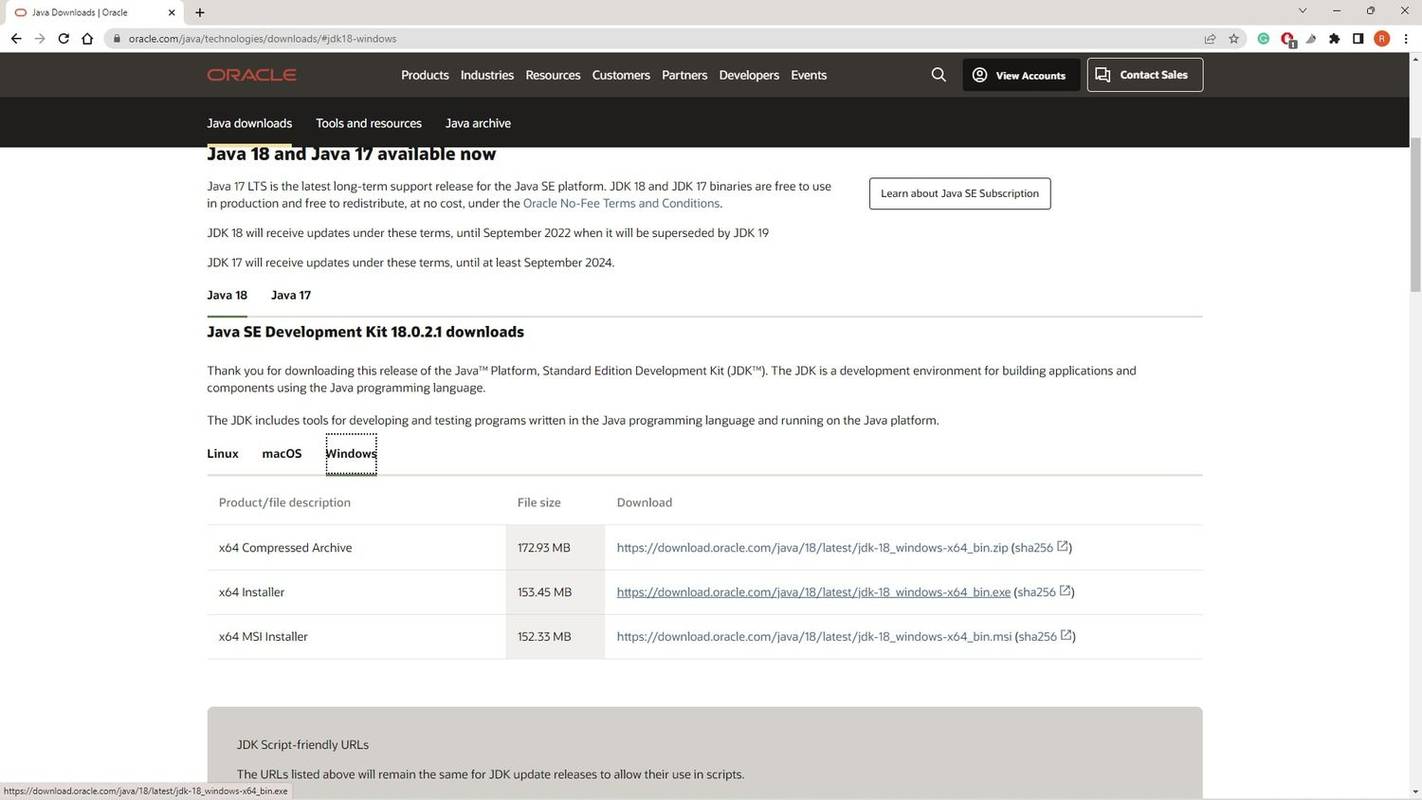Nếu chơi phiên bản Java của Minecraft, bạn có thể thấy thông báo sau khi cố gắng khởi động trò chơi hoặc kết nối với máy chủ:
- Phiên bản Java của bạn đã lỗi thời
- Đường dẫn file cài đặt Java bị hỏng
-
Tải xuống và cài đặt các bản cập nhật Java . Một số phiên bản Windows và macOS có Bảng điều khiển Java giúp bạn cập nhật Java. Nếu không, hãy truy cập Trang tải xuống Java , chọn hệ điều hành của bạn và tải trình cài đặt Bộ công cụ phát triển Java (JDK) mới nhất. Mở tập tin cài đặt và làm theo hướng dẫn.
Nếu bạn đang dùng Windows, hãy tải xuống tập tin .exe .
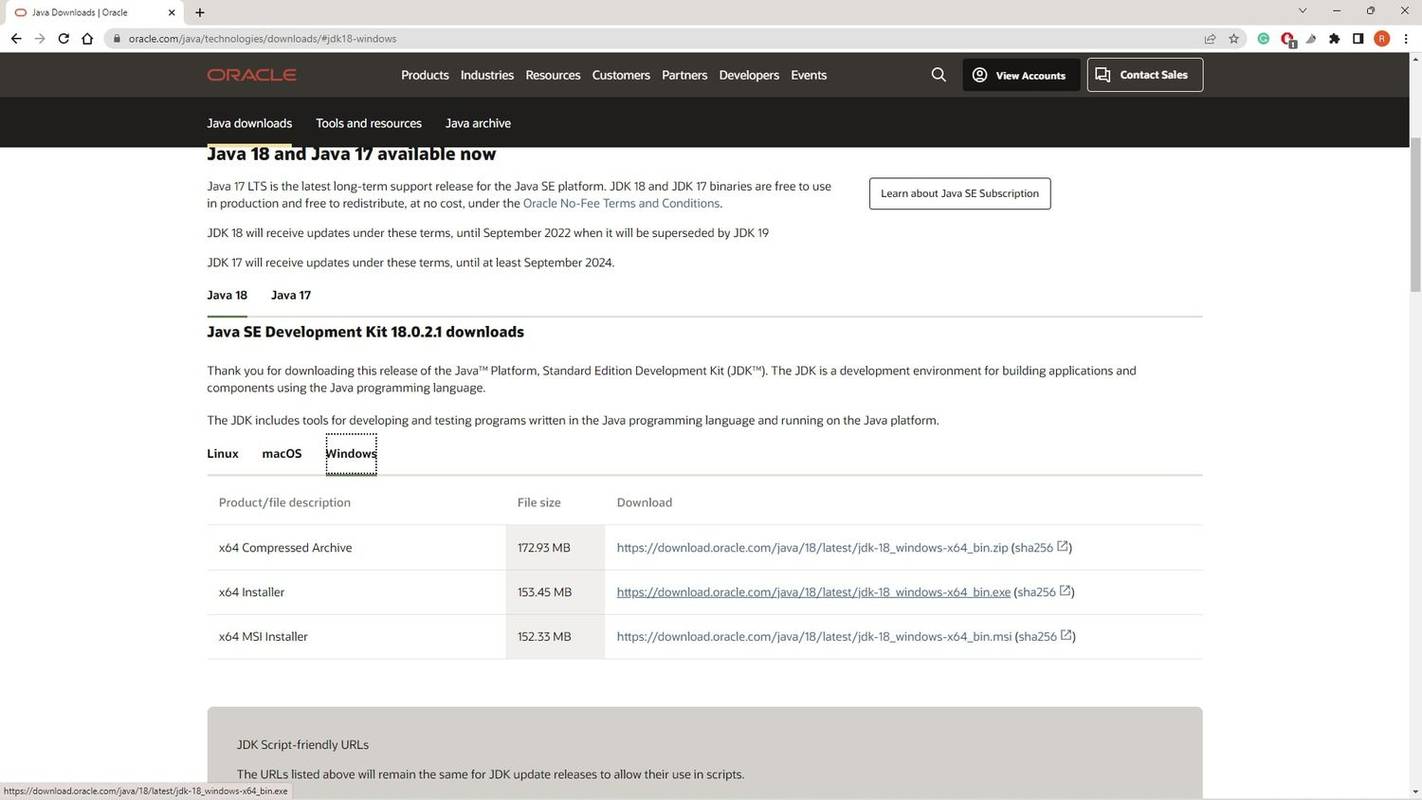
-
Cập nhật Java trong Linux Terminal. Nếu bạn đang dùng Linux, hãy mở Terminal và nhập lệnh sau:
cập nhật sudo apt-get
Sau đó, nhập lệnh cài đặt thay thế số 18 bằng số phiên bản mới nhất cho Java:
sudo apt cài đặt openjdk-18-jdk
Khi cập nhật thành công, hãy thử khởi động lại Minecraft.
Thực hiện tìm kiếm trên Google phiên bản Java mới nhất để kiểm tra phiên bản Java hiện tại.
-
Đặt lại đường dẫn file cài đặt Java . Ngay cả khi bạn có bản cập nhật Java mới nhất, chương trình vẫn có thể kiểm tra đường dẫn tệp sai. Đây là sự cố thường chỉ xảy ra trong Windows.
làm thế nào để có được da rỉ sét miễn phí
Khi bạn đến màn hình Chỉnh sửa biến hệ thống, hãy chọn bất kỳ tệp đường dẫn nào bao gồm Java và chọn Xóa bỏ . Cài đặt lại Java và khởi động lại máy tính của bạn, sau đó thử mở lại Minecraft.
- Làm cách nào để sửa lỗi Minecraft OpenGL?
Lỗi OpenGL là lỗi đồ họa nên cập nhật trình điều khiển card đồ họa của bạn và tắt mọi cải tiến đồ họa. Nếu bạn vẫn gặp sự cố, hãy thử tắt mọi mod và cập nhật Java.
- Làm cách nào để sửa mã lỗi Minecraft 0x803f8001?
Đăng xuất khỏi tài khoản Microsoft của bạn và đăng nhập lại, sau đó kiểm tra cài đặt ngày và giờ, cập nhật Windows và khởi động lại PC của bạn. Nếu bạn vẫn thấy mã lỗi 0x803f8001, hãy đặt lại bộ nhớ đệm của Microsoft Store, cài đặt lại Minecraft Launcher và cài đặt lại Dịch vụ trò chơi của Microsoft.
- Làm cách nào để sửa mã lỗi Minecraft 0?
Lỗi thoát 0 trong Minecraft là do mod không tương thích. Tắt từng mod của bạn để xác định xem cái nào gây ra lỗi.
Đây là những việc cần làm khi bạn thấy lỗi JNI đã xảy ra trong Minecraft.
Thông tin trong bài viết này áp dụng cho phiên bản Java của Minecraft dành cho Windows, Mac và Linux.
Nguyên nhân gây ra lỗi JNI trong Minecraft?
Lỗi JNI hoặc lỗi Giao diện gốc Java xảy ra khi có xung đột giữa phiên bản Minecraft và thư viện Java trên máy tính của bạn. Điều này thường giải quyết một số vấn đề có thể xảy ra:
cách chuyển hai hàng trong excel
Vì tất cả các phiên bản Java mới đều tương thích ngược nên việc cập nhật lên phiên bản mới nhất sẽ cho phép bạn chạy mọi phiên bản Java của Minecraft.
Cách khắc phục lỗi JNI trong Minecraft
Hãy thử các bước sau theo thứ tự cho đến khi Minecraft khởi động như bình thường:
cách đặt tài khoản google làm mặc định
Bài ViếT Thú Vị
Editor Choice

Cách dịch một trang trong Google Chrome
Đôi khi khi đang duyệt web, bạn có thể gặp phải một trang web không được viết bằng tiếng Anh. Bạn có thể cảm thấy muốn đóng cửa sổ và tiếp tục. Nhưng nếu bạn đang sử dụng Google Chrome, không có

Cách kết nối bộ điều khiển Nintendo Switch Pro với PC
Kết nối Bộ điều khiển Switch Pro của bạn với PC bằng cáp USB-C hoặc qua Bluetooth để chơi trò chơi Steam không dây. Các trò chơi không phải trên Steam cần có bộ chuyển đổi.

Cách gọi các số điện thoại quốc tế miễn phí
Ngày nay, việc có các thành viên trong gia đình, bạn bè hoặc một đối tác lãng mạn sống hoặc đi du lịch nước ngoài là điều thường thấy. Hoặc có thể bạn là người thường xuyên đi du lịch, và bạn cần giữ liên lạc với những người ở quê nhà. Cái nào

Sự khác biệt giữa Life360 và Tìm bạn của tôi là gì?
Chia sẻ vị trí của bạn với bạn bè và gia đình có thể là một cách thực sự hữu ích để biết nơi ở của những người thân yêu của bạn. Nó có nghĩa là bạn không cần phải liên tục gửi đi Bạn đang ở đâu? văn bản khi sắp xếp để gặp mặt. Hai

Microsoft Edge có logo mới
Microsoft công bố logo mới cho trình duyệt Edge dựa trên Chromium. Logo mới có chữ E kết hợp với một con sóng (để lướt web). Nó trông hiện đại, tuân theo ngôn ngữ Fluent Design mà Microsoft đang sử dụng ngày nay cho các biểu tượng Office và Windows 10X. Quảng cáo Đây là cách nó trông: Logo mới đã được

KHẮC PHỤC: Các ứng dụng Windows 8.1 Metro không hoạt động hoặc gặp sự cố
Windows 8.1 đi kèm với một số ứng dụng Hiện đại được tích hợp sẵn phù hợp với màn hình cảm ứng. Mặc dù nhìn chung chúng ổn định nhưng đôi khi, do nhiều nguyên nhân khác nhau, các ứng dụng này có thể ngừng hoạt động hoặc gặp sự cố khi khởi động. Có một số khuyến nghị chung để khôi phục hoạt động bình thường của ứng dụng Hiện đại trong Windows 8.1 và làm cho chúng hoạt động trở lại.